インターフェイス上での仮想 MAC の設定
NetScalerインスタンスは、仮想MAC(VMAC)を使用して高可用性(アクティブ/アクティブまたはアクティブ/スタンバイ)構成を実現します。仮想 MAC アドレス (VMAC) は、高可用性セットアップでプライマリノードとセカンダリノードで共有されるフローティングエンティティです。
高可用性設定では、プライマリノードは MIP、SNIP、VIP アドレスなど、すべての Floating IP アドレスを所有します。プライマリノードは、これらの IP アドレスに対するアドレス解決プロトコル (ARP) 要求に自身の MAC アドレスで応答します。その結果、外部デバイス(アップストリームルータなど)の ARP テーブルが Floating IP アドレスとプライマリノードの MAC アドレスで更新されます。
フェイルオーバーが発生すると、セカンダリノードが新しいプライマリノードとして引き継がれます。次に、Gratuitous ARP(GARP)を使用して、プライマリから取得したフローティング IP アドレスをアドバタイズします。ただし、新しいプライマリがアドバタイズする MAC アドレスは、自身のインターフェイスの MAC アドレスです。
一部のデバイス(特に一部のルーター)は、NetScaler SDXアプライアンスによって生成されたGARPメッセージを受け入れません。このようなデバイスでは、古いプライマリノードによってアドバタイズされた古い IP と MAC のマッピングが保持され、その結果、サイトがダウンする可能性があります。
この問題は、HA ペアの両方のノードに VMAC を設定することで解決できます。これにより、両方のノードに同じ MAC アドレスが割り当てられます。したがって、フェールオーバーが発生しても、セカンダリノードの MAC アドレスは変更されず、外部デバイスの ARP テーブルを更新する必要はありません。
VMAC の設定には、次の 2 段階のプロセスがあります。
- SDX 管理サービスで VMAC を設定します。インターフェイスまたは LA チャネルの VRID を追加します。SDX 管理サービスで VMAC を設定します。
- Citrix インスタンスで VMAC を設定します。詳細については、「 チャネルグループでの VMACの設定 」のサポート記事を参照してください。
SDX 管理サービスで VMAC を構成する
VMAC を設定するには、管理サービスからインターフェイスまたは LA チャネルに IPv4 または IPv6 VRID を追加します。管理サービスは内部で VMAC を生成します。NetScalerインスタンスでアクティブ/アクティブモードを構成するときは、同じVRIDを指定します。このアクティブ/アクティブ構成は、Mellanox インターフェイスではサポートされていません。
次の点に留意してください。
- 管理サービスからVRIDを追加し、NetScalerインスタンスで同じVRIDを指定します。NetScalerインスタンスに直接VRIDを追加した場合、インスタンスは宛先MACアドレスとしてVMACアドレスを持つパケットを受信できません。
- 同じ SDX アプライアンス内で実行されている異なるインスタンスで同じ VRID を使用することはできません。
- インスタンスの実行中に、インスタンスに割り当てられたインターフェイスの VRID を追加または削除できます。
- アクティブ/アクティブ構成では、インスタンスに割り当てられたインターフェイスに複数の VRID を指定できます。Mellanox インターフェイスでは、アクティブ/アクティブデプロイはサポートされていません。
- 10G インターフェイスでは最大 86 個の VMC、1G インターフェイスでは最大 16 個の VMC が許可されます。VMAC フィルタがそれ以上使用できない場合は、別のインスタンスの VRID の数を減らします。
NetScaler VPXインスタンスの追加時にVRIDを追加することも、既存のNetScalerインスタンスを変更してVRIDを追加することもできます。
IPv4 または IPv6 VRID をインターフェイスまたは LA チャネルに追加するには
- SDXにVPXインスタンスを追加するときに、[ ネットワーク設定] で [ データインターフェイス] を選択します。SDXにVPXインスタンスを追加する方法の詳細については、「 NetScalerインスタンスの追加」を参照してください。
- [ Interfaces ] ドロップダウンメニューから、インターフェイスまたは LA チャネルを選択します。
- [VMAC 設定] で、次の値の一方または両方を設定します。
- VRID IPv4:VMAC を識別する IPv4 VRID。可能な値:1 ~ 255
- VRID IPv6:VMAC を識別する IPv6 VRID。可能な値:1 ~ 255 注:複数の VRID を区切るにはカンマを使用します。たとえば、12,24 と入力します。
- [ Add ] をクリックして、 VMAC 設定をインターフェイスに追加します。
- [ 完了] をクリックし、[ 閉じる] をクリックします。
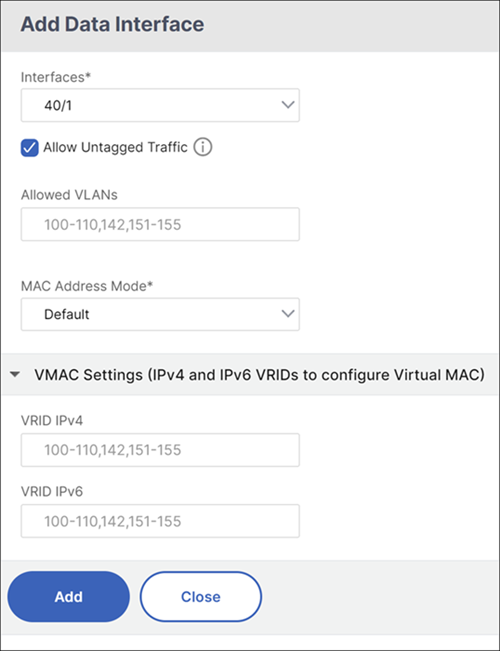
インスタンスがすでにプロビジョニングされている場合、IPv4 または IPv6 VRID を追加するには、次の手順に従います。
- SDX管理サービスから、[ 構成] > [NetScaler] > [インスタンス]に移動します。
- インスタンスを選択して [ Edit] をクリックします。
- [ データインターフェイス] でインターフェイスを選択し、[編集] をクリックします。
- [VMAC 設定] で、VRID 値を設定します。[ 追加 ] をクリックし、[ 完了] をクリックします。